
Prvé akcie s novým iPadom: Nastavenie a súkromie
Pri nákupe nového tabletu od spoločnosti Apple zabudneme na niektoré nastavenia, ktoré je potrebné vykonať ihneď po extrahovaní zariadenia z krabice. Ešte predtým, ako začnete inštalovať aplikácie, ktoré na ňom potrebujete, musíte urobiť, aby sa iPad stal pohodlným a práca na ňom bola bezpečná. V tomto článku vám povieme, ako to urobiť.
Navigácia
- Vyberte bezpečné heslo
- Heslo pre nákupy v obchode App Store
- Zakrývame osobné informácie pred uzamknutou obrazovkou
- Odpojte automatické pripojenie k Wi-Fi
- Synchronizácia s iCloud
- Dve -faktorové overovanie
- Prehliadač Safari a ďalšie aplikácie surfovania na internete
- Blokovanie reklamy
- Mám dať aktualizácie?
- Video. Vyberieme antivírus pre iPad a iPhone
Vyberte bezpečné heslo
Používatelia iPadu najčastejšie vyberajú heslo 4 alebo 6 číslic (kolík). Takéto heslo je vhodné pri práci so zariadením (zámok obrazovky, nákupy v obchode s aplikáciami, zmeny nastavení atď.). Pohodlie v tomto prípade je však v rozpore s bezpečnosťou. Jednoduché heslo neznamená to najlepšie.

Otvorte v nastaveniach ID Touch "Zmeniť heslo" -> „Parametre hesla“ A kliknite na „Ľubovoľný kód (písmená + čísla)“. Teraz si môžete zvoliť heslo, ktoré nastaví nielen čísla, ale aj ďalšie symboly. Takéto heslo je bezpečnejšie, ale keď ho zadáte, strávite veľa času.
Na ušetrite čas sa dá použiť v nastaveniach hesla dotyk ID „Ľubovoľný kód (čísla)“. Ale pri vstupe použite najmenej 8 číslic. V zásade je to rovnaký kolík, ktorý sa zvýšil iba o dvakrát.
Nemali by ste ju samozrejme opakovať z kombinácie 4 číslic 2 krát.
Heslo pre nákupy v obchode App Store
Ak sa chystáte kúpiť aplikácie v obchode App Store, mali by ste svoju bankovú kartu zaviazať do tohto katalógu. Vyššie sme opísali, ako vložiť heslo na naše zariadenie. V zásade to bude stačiť, ak iPad používa iba vy.
Ale stáva sa to, dáme tablet našim deťom. A ak je dieťa celkom dospelé, potom môže vysvetliť, že bez vedomia rodičov nie je možné nakupovať v obchode App Store. Ale čo robiť, ak dieťa z jeho veku alebo iných dôvodov nedokáže pochopiť, čo od neho jeho rodičia chcú? Nainštalujte PIN kód pre tieto nákupy.

V nastaveniach „Dotknite sa ID a hesla“ Na tento účel môžete použiť pravidelné heslo, digitálny kód PIN alebo odtlačok prsta. Print Scanner je samozrejme veľmi pohodlný. Záruka, že táto služba funguje správne aj v spoločnosti Apple. Heslo je stále spoľahlivejšie.
DÔLEŽITÉ: Ak stále môžem vaše deti stráviť pomocou odtlačkov prstov, útočníci môžu takúto ochranu ľahko obísť. Môžu jednoducho odstrániť viditeľný odtlačok prsta z obrazovky iPadu a urobiť z neho kópiu, aby získal prístup k dôležitým informáciám vášho tabletu.
Ak naozaj chcete používať ID Touch ID, použite pre tieto prsty, ktoré zriedka používate pri práci s iPadom. Prsteň ľavej ruky je na to najlepší.
Zakrývame osobné informácie pred uzamknutou obrazovkou
Na obrazovke IPad Lock je možné zobraziť veľa rôznych informácií. Môžu to byť oznámenia zo sociálnych sietí, hier atď. Ak sa však na uzamknutej obrazovke z banky zobrazí písmeno s kódom PIN pre prístup k účtu? A útočník môže vidieť tento list, keď odídete? Áno, riziko, ktoré odídete, aj keď blokovaný iPad v blízkosti cudzincov je minimálny. Ale on je.
S cieľom obmedziť prístup na obrazovku blokovania tabletu od kolegov, priateľov a členov rodiny, choďte, choďte "Nastavenie" -> „Oznámenia“. Tu si môžete vybrať, na ktoré aplikácie sa zobrazia upozornenia na uzamknutú obrazovku. Nastavte ich tak, aby nemohli poškodiť vaše dôverné údaje.
Odpojte automatické pripojenie k Wi-Fi
Nikto netvrdí, že automatické spojenie s verejnými sieťami je veľmi pohodlnou funkciou. Keď idete na obed vo svojej obľúbenej kaviarni alebo uskutočniť nákupy v nákupnom centre, nemusíte tráviť čas pripájaním s Wi-Fi manuálne. Ale také automatické spojenie môže viesť k veľkým problémom.
Ide o to, že útočníci vytvárajú svoje vlastné siete s rovnakým menom a heslom. Zariadenie bez vašich vedomostí je pripojené k takým siete a je možné ukradnúť vaše údaje.

Aby ste sa nestali obeťou hackerov, nainštalujte do svojho zariadenia pripojenie k sieťam Wi-Fi po potvrdení. Ale aj keď ste si istí, že verejná sieť Wi-Fi, ktorú používate, vám nebude schopná ublížiť, nikdy nevykonajte finančné transakcie pri jej pripojení k nemu. Na tieto účely používajte mobilný internet 4G (alebo 3G) alebo domácu sieť.
Synchronizácia s iCloud
Pravdepodobne je všetko chápané škandálom, ktorý vybuchol nie tak dávno, keď fotografie nahých celebrít „prenikli“ v sieti. Vyrobili Salfi v nahom štýle a nezohľadnili skutočnosť, že ich zariadenia mali synchronizáciu s cloudovým úložiskom iCloud.
Ide o to, že s takou synchronizáciou sú fotografie súčasne vo vašom zariadení na serveroch Apple. A ak vymažete fotografie na jednom z miest umiestnenia fotografií, opäť sa objavia počas nasledujúcej synchronizácie.

- Preto pri odstraňovaní fotografie na jednom mieste ich musíte odstrániť v inom a potom vykonať synchronizáciu a uistite sa, že fotografie konečne odišli
- Musím povedať, že vyššie opísaný škandál prinútil spoločnosť Apple prehodnotiť ochranu údajov svojich používateľov. A vyvinuli veľmi potrebnú funkciu. Aby ste to mohli aktivovať, musíte ísť do "Nastavenie" —> "ICloud" A vyberte funkciu „Nájdite iPad“
- Táto funkcia vám umožňuje nájsť zariadenie, ak je doma (aktivácia signálu) alebo zistíte, kde je na geolokácii. Ak ste zabudli na iPad od priateľov, môžete sa o tom dozvedieť iba z tejto funkcie
- Ale ak ste ho stratili alebo vaše zariadenie bolo ukradnuté, môžete z tabletu vymazať osobné údaje, aby vám nemohli ublížiť
Dve -faktorové overovanie
Podstata dvojfaktorového overovania je jednoduchá. Svoje heslá by ste nemali používať nielen pre App Store, Apple ID a iClod, ale aj kód PIN z SMS. Pre niekoho sa môže zdať nadmerná opatrnosť. Ak však na svojom zariadení ukladáte dôležité údaje, nezabudnite zapnúť dve autentifikáciu faktora.
Ak chcete zapnúť, musíte ísť na stránku appleid.apple.com A choď „Spravujte ID Apple“ –> „Heslo a bezpečnosť“ –> „Dôveryhodné zariadenia“ –> "Spravovať" –> „Pridajte telefónne číslo s možnosťou prijímania správ SMS“.
Prehliadač Safari a ďalšie aplikácie surfovania na internete
Ak si ceníte svoje osobné údaje, odpojte sa v prehliadači, ktorý používate na iPade, automatické performance. Áno, majitelia senzorických zariadení môžu priniesť problémy zadávaním údajov do polí prehliadača. A trvá to veľa času. Ale ak zrazu váš tablet spadne do rúk niekoho iného. A zároveň ho útočník bude môcť odomknúť, potom všetky tieto automatické filmy môžu byť pre neho použité na svoje vlastné účely.
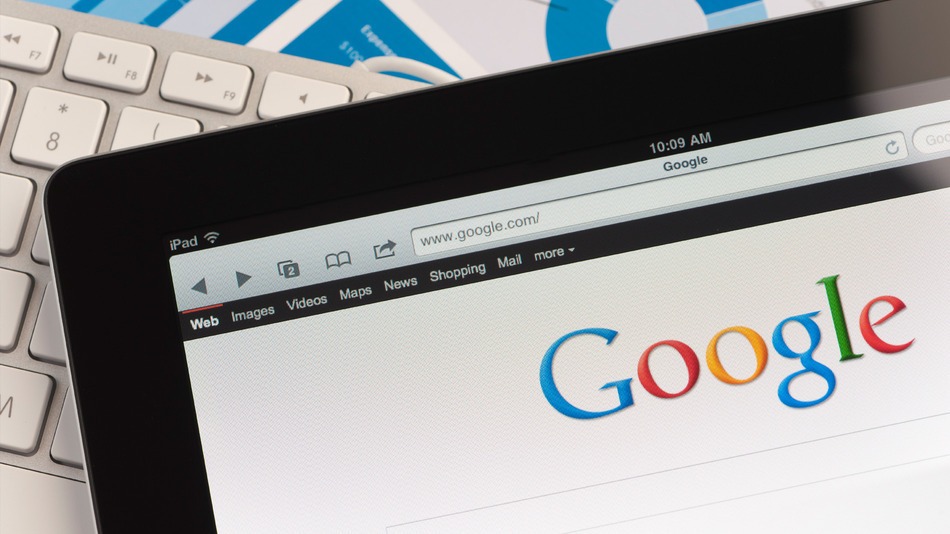
Ideme na „nastavenia“. Vyberte prehliadač, ktorý používame (predvolene Safari) a vypnite automatické výkony.
Blokovanie reklamy
Ak sa vám nepáčia stránky, ktoré sú plné reklamných bannerov, môžete použiť špeciálne tlačidlo „Čitateľ“ Váš prehliadač Safari. Ale bohužiaľ, takéto tlačidlo nie je aktivované na všetkých stránkach. Preto sa blokovanie reklamy môže vykonávať pomocou špeciálnych aplikácií z obchodu App Store.
Mám dať aktualizácie?
Existuje názor, že aktualizácie môžu zhoršiť stabilnú prácu iPadu. Preto niektorí používatelia takýchto zariadení neponáhľajú ich aktualizovať. Toto samozrejme nie je pravda. Okrem toho je vhodné nainštalovať aktualizácie naraz, ako sa objavia. Vďaka svojej pomoci môžete opraviť chyby a zatvoriť „diery“, s ktorými môžu mať hackeri prístup k vašim osobným informáciám.
Nemyslite si, že hackeri sú menej pravdepodobné, že zariadenia „Apple“ napadnú. Nie je to tak, najmä preto, že takéto zariadenia spravidla obsahujú „drahšie“ informácie.
